WinFramework项目初始化与配置与运行程序

目录
一、项目文件RAR

WinFramework_DB.rar:数据库脚本文件
WinFramework_Source.rar:WinFramework轻量级框架C#源码
二、创建数据库
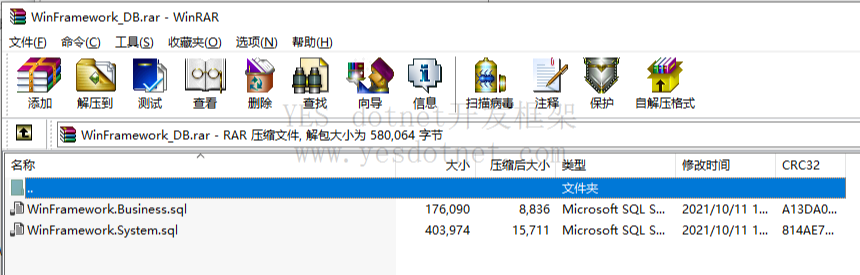
 打开SQL管理器,分别执行 WinFramework_DB.rar 中的数据库脚本,初始化数据库。
打开SQL管理器,分别执行 WinFramework_DB.rar 中的数据库脚本,初始化数据库。
 成功创建以下两个数据库:
成功创建以下两个数据库:
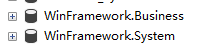
请检查 WinFramework.System 数据库中,表 sys_DataBaseList 如果有数据,需要先删除,很重要!很重要!很重要!
因为您的业务数据库账套配置与我们的不一样的,若不删除,登录此账套会报错 (系统提示数据库连接不正确!)
三、项目源码配置
3.1 重新生成项目
 用Visual Studio 打开 项目 源代码
用Visual Studio 打开 项目 源代码
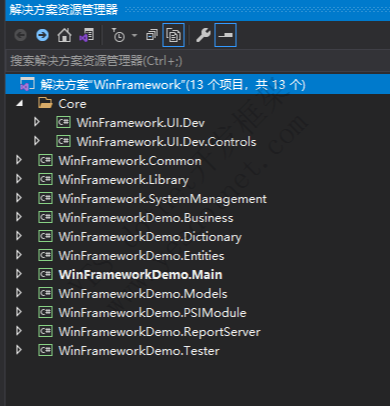
 重新生成解决方案
重新生成解决方案
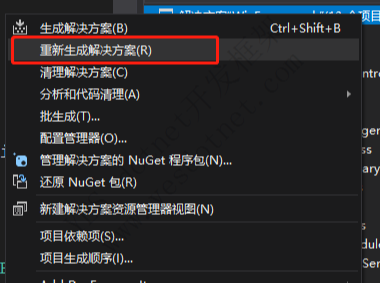
 生成成功后,VS左下角会提示 全部重新生成成功
生成成功后,VS左下角会提示 全部重新生成成功
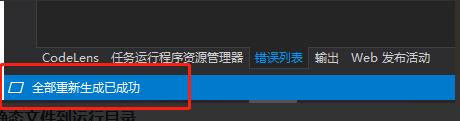
 项目生成成功后,会在解决方案中生成一个
项目生成成功后,会在解决方案中生成一个 Debug 文件夹
配置到这里,先 不要运行 项目,还缺少一些必要的配置。
3.2 复制静态文件到debug目录
 复制解决方案
复制解决方案 StaticFile 文件夹中的文件 到 解决方案 Debug 目录中。
 StaticFile目录结构
StaticFile目录结构
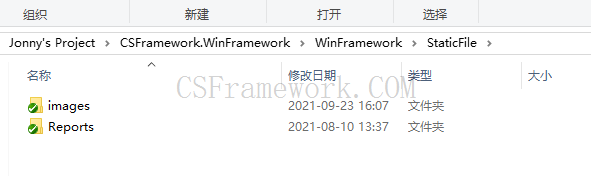
 复制到 Debug 目录
复制到 Debug 目录
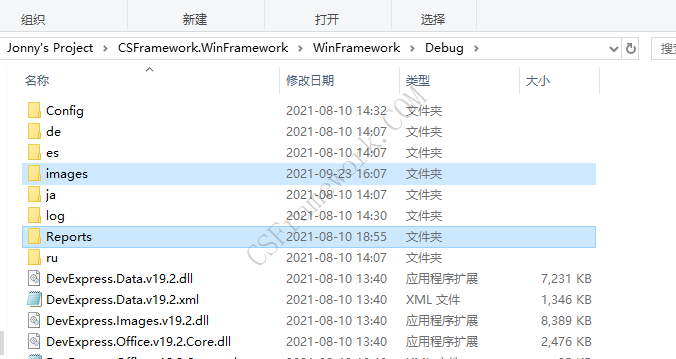
四、运行项目
现在,我们可以在 VS中直接 运行项目了。
4.1 系统库配置
 首次运行,会弹出一个数据库配置窗口:
首次运行,会弹出一个数据库配置窗口:
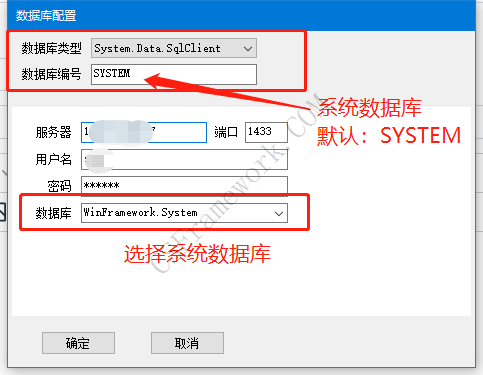
数据库类型:选择 System.Data.SqlClient,对应 SQL Server 数据库
数据库编号:输入 SYSTEM,系统库标识
数据库:选择 Winframework.System 库,不要选Winframework.Business (业务数据库)
 输入数据库参数,点击【确定】按钮,跳转到 登录窗体
输入数据库参数,点击【确定】按钮,跳转到 登录窗体

 这个时候,登录界面的账套下拉框是没有数据的,此时不需要选择账套,请使用 管理员(admin) 进行无账套登录。
这个时候,登录界面的账套下拉框是没有数据的,此时不需要选择账套,请使用 管理员(admin) 进行无账套登录。
WinFramework 默认的管理员 用户名:admin 密码:123456
4.2 管理员admin无账套登录
 点击 登录按钮后,就进入了系统 主界面
点击 登录按钮后,就进入了系统 主界面
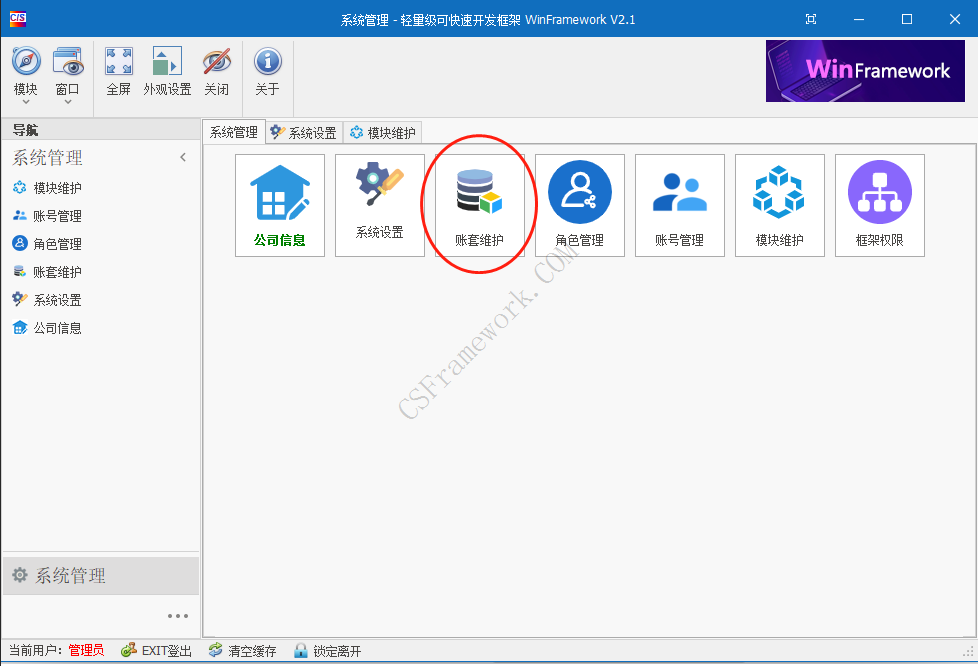
4.3 配置业务账套
 点击【账套维护】按钮,打开账套维护界面
点击【账套维护】按钮,打开账套维护界面
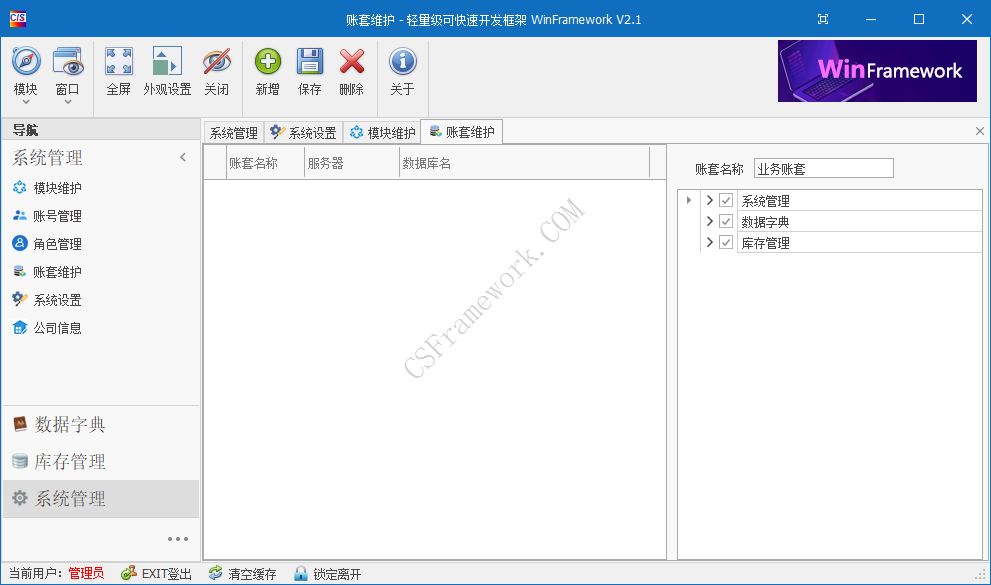
 点击【新增】按钮,打开数据配置页面,开始创建业务账套。
点击【新增】按钮,打开数据配置页面,开始创建业务账套。
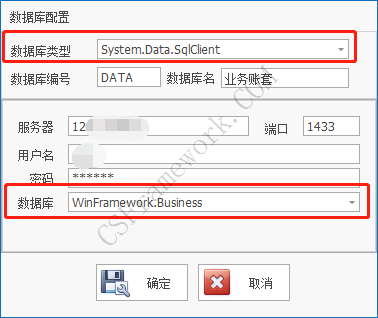
 与配置系统数据库操作相同
与配置系统数据库操作相同
数据库类型:选择 System.Data.SqlClient,对应 SQL Server 数据库
数据库编号:输入 DATA,业务库标识,唯一即可,字母推荐全部用大写
数据库名称:输入 业务账套 的 显示名称
数据库:要选择 Winframework.Business 库,注意,不要选Winframework.System
 输入配置参数后,点击【确定】按钮。
输入配置参数后,点击【确定】按钮。
4.4 配置账套权限
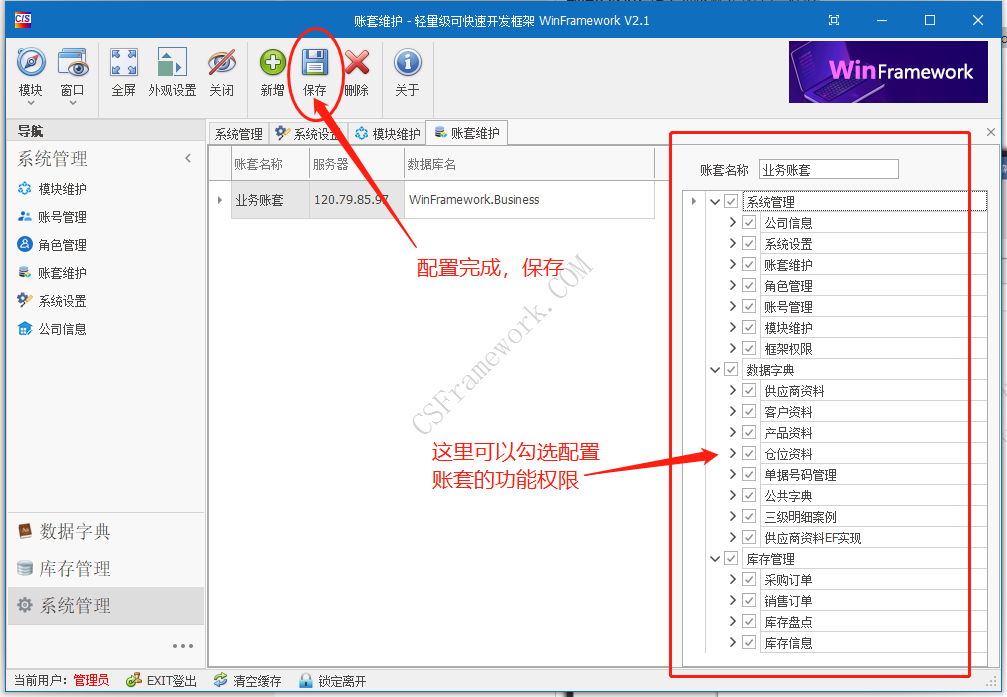
 最后,点击【保存】按钮。
最后,点击【保存】按钮。
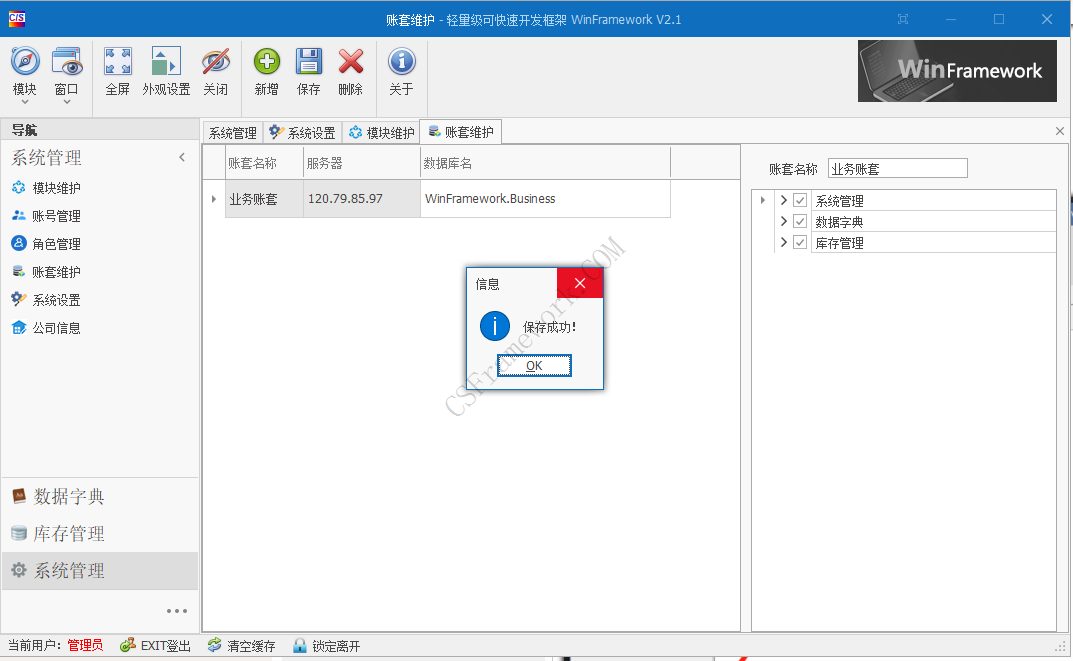
4.5 登录账套
 首先,请【Exit登出】系统,退出管理员无账套模式。
首先,请【Exit登出】系统,退出管理员无账套模式。
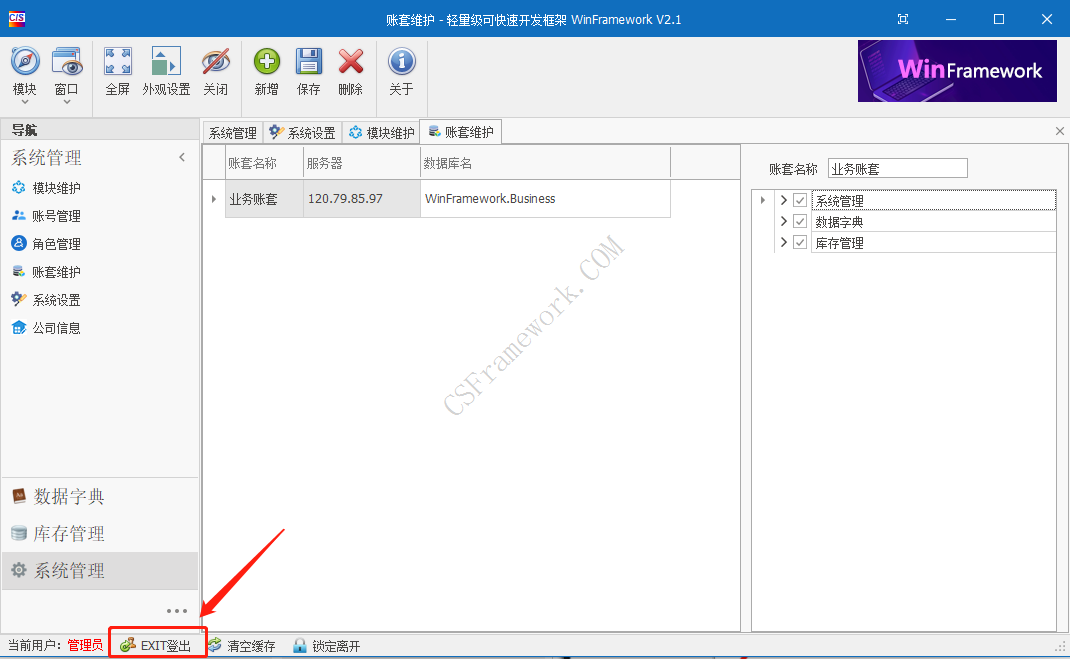
 显示登录界面,选择账套:业务账套,然后输入用户名 admin 和 密码 123456
显示登录界面,选择账套:业务账套,然后输入用户名 admin 和 密码 123456

 点【登录】按钮,进入系统主界面。
点【登录】按钮,进入系统主界面。
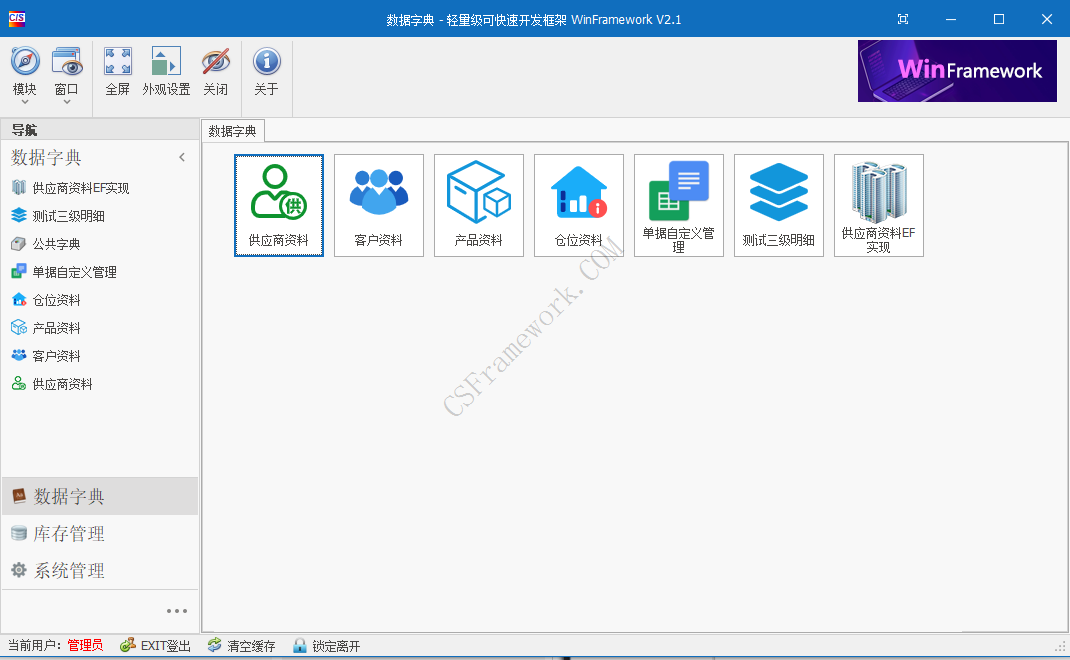
配置完成
恭喜您!已经完成项目初始化!!!
